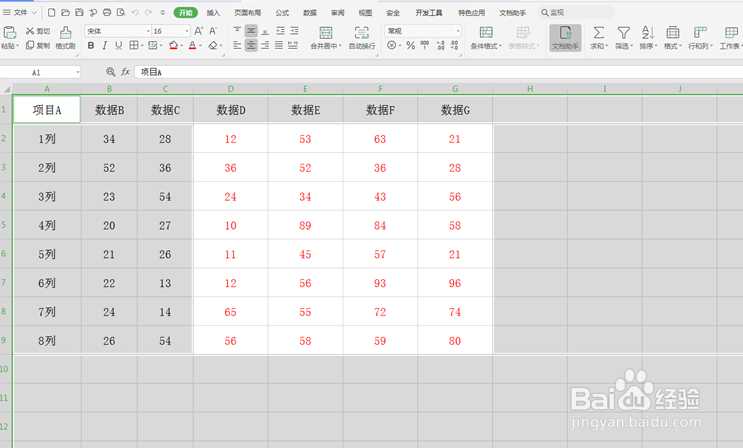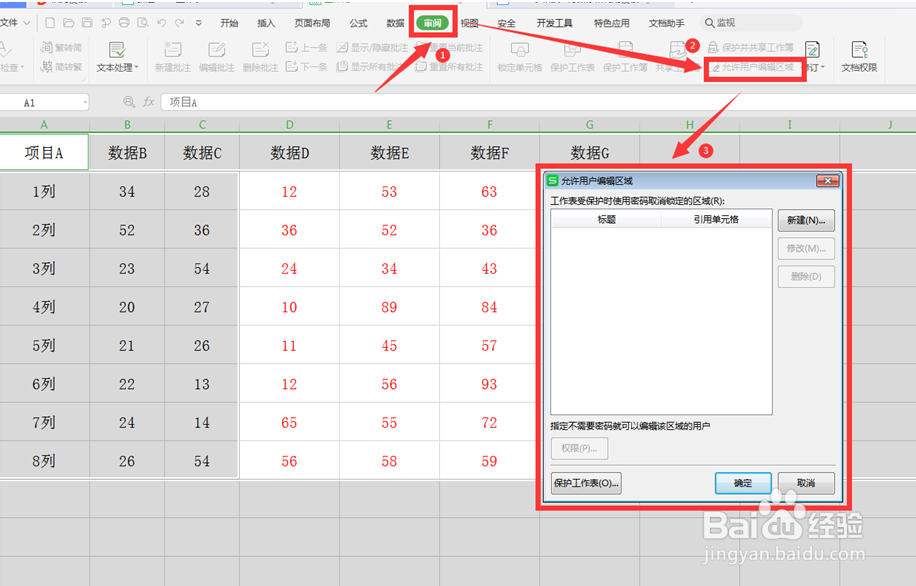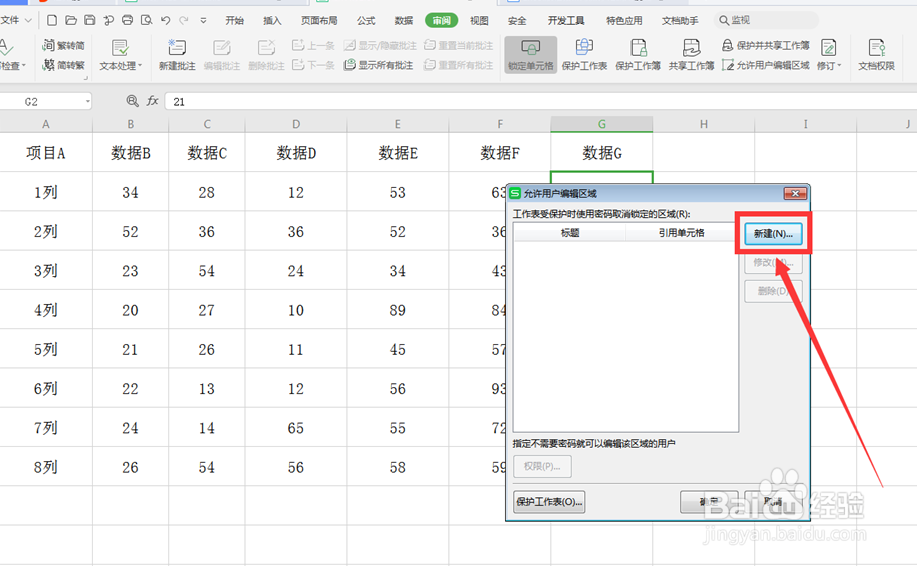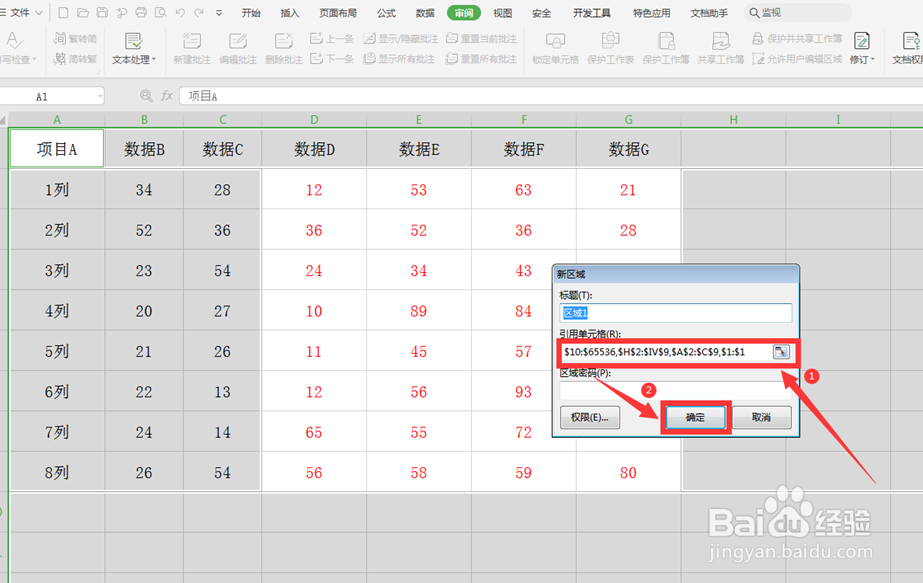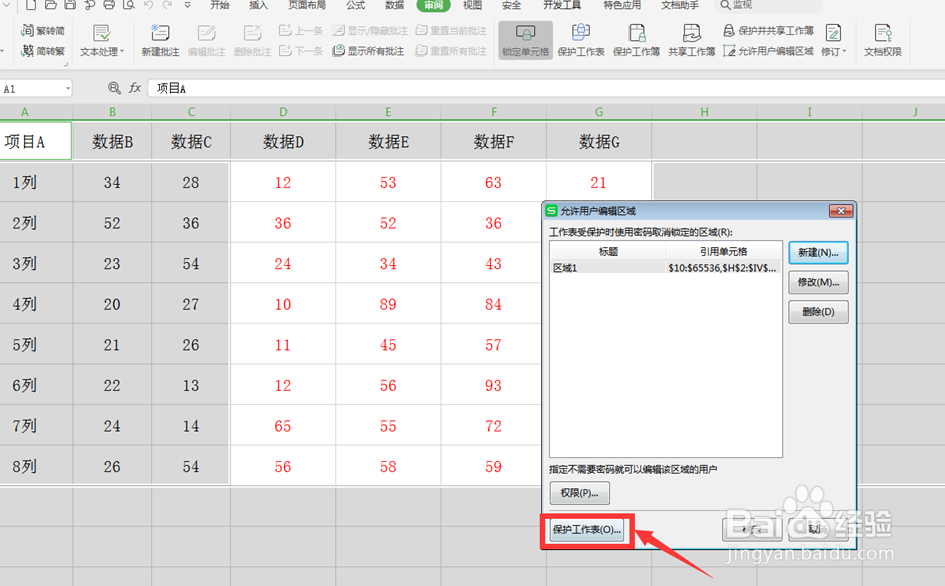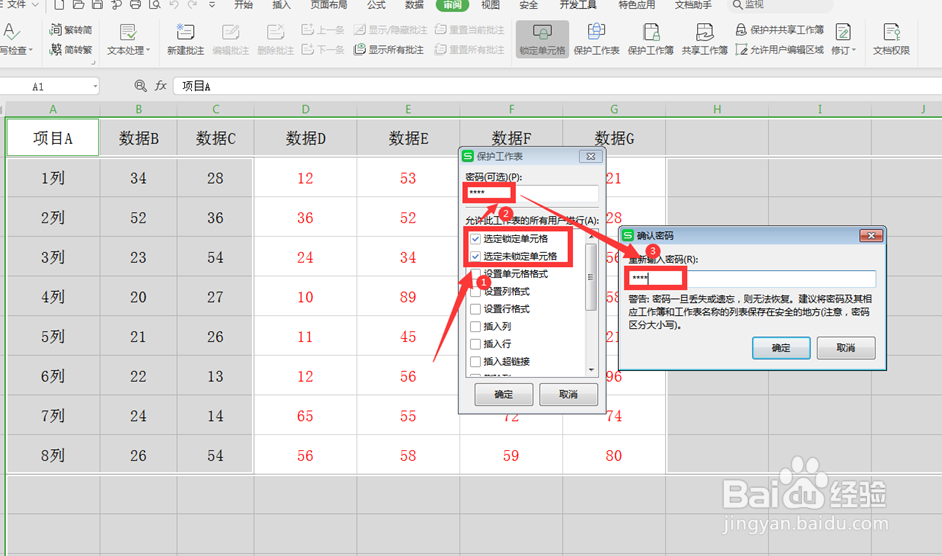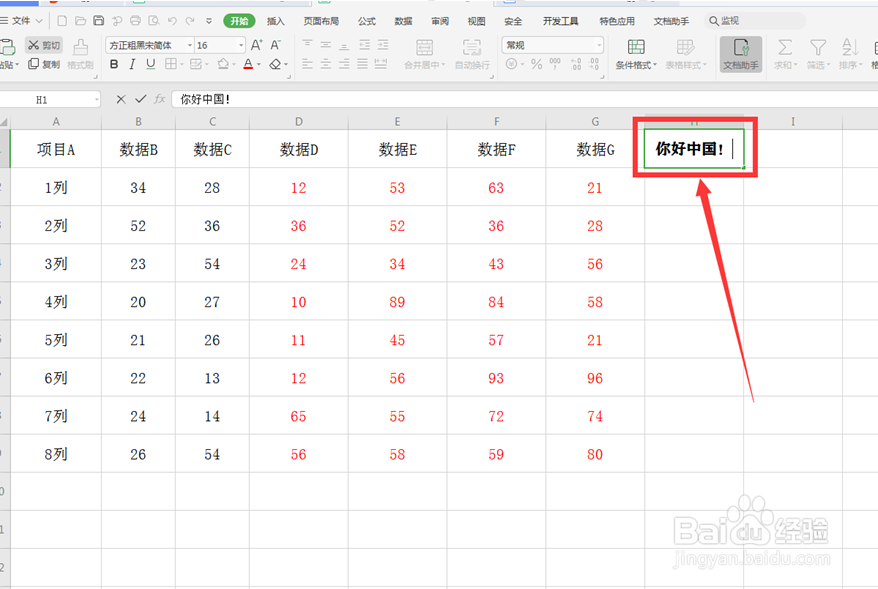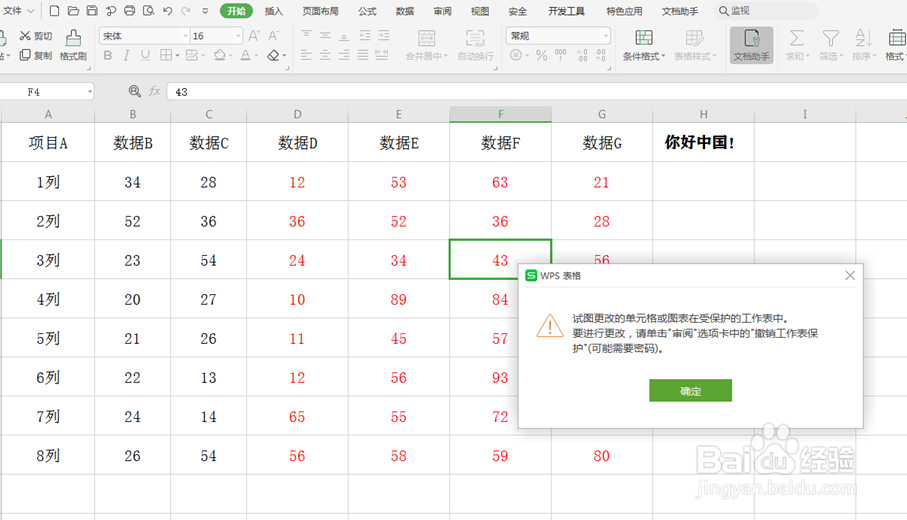WPS使用技巧之Excel中如何分区域锁定表格
1、打开一个Excel文档,全选所有的单元格,然后按住【Ctrl】键取消需要锁定的单元格:
2、我们选择工具栏上的【审阅】,在下拉菜单中选择【允许用户编辑区域】,弹出相应的对话框:
3、在弹出的对话框中,选择【新建】:
4、在弹出的【新区域】中看到【引用单元格】下方的输入栏中已经有了内容,我们保持不动,点击确定:
5、回到对话框,继续选择【保护工作表】:
6、在弹出的【保护工作表】对话框中,选中【选定锁定单元格】和【选中未锁定单元格】,并输入两次密码,点击确定:
7、此时我们点击红色字体区域外的单元格,依旧能够编辑:
8、而点击红色区域的单元格,就会跳出锁定的对话框:
9、以上就是Excel表格中关于Excel中如何分区域锁定表格的技巧,是不是觉得很简单?你们学会了么?
声明:本网站引用、摘录或转载内容仅供网站访问者交流或参考,不代表本站立场,如存在版权或非法内容,请联系站长删除,联系邮箱:site.kefu@qq.com。
阅读量:77
阅读量:65
阅读量:77
阅读量:62
阅读量:51